win7 64位雨林木风安装教程详解
分类:windows7教程 发布时间:2016-08-25 20:40:07
最近有网友留言问小编,有没有win7 64位雨林木风安装教程。因为他家的电脑系统奔溃了。小编肯定是有win7雨林木风安装教程的。所以事不宜迟,还没到上班时间,小编就把win7 64位雨林木风安装教程详解给准备来了。下面就把教程分享给大家。
下载雨林木风win7旗舰版64位后安装方法
1、打开下载的系统镜像文件,右击选择“解压到YLMF_Win7_Ultimate_X64_2014047.iso”。如图1所示

win7 64位雨林木风安装教程详解图一
2、双击setup.exe,如图1所示
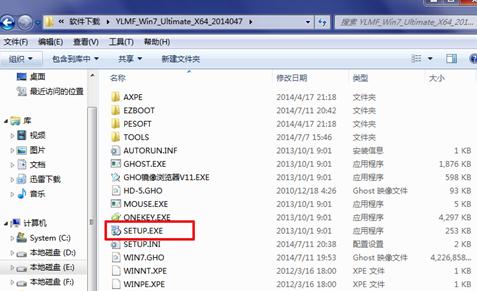
win7 64位雨林木风安装教程详解图二
3、选择“安装WIN7X64系统第一硬盘分区”。如图3所示
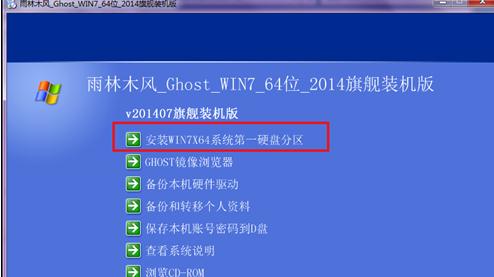
win7 64位雨林木风安装教程详解图三
4、点击“安装”,选择映像路径,选择C盘,最后按“确定”。如图4所示
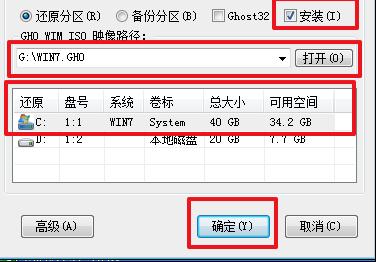
win7 64位雨林木风安装教程详解图四
5、选择“是”,立即重启。如图5所示
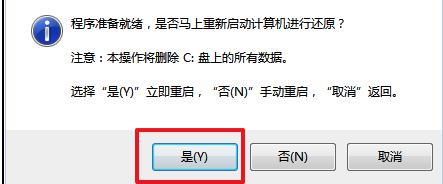
win7 64位雨林木风安装教程详解图五
6、之后不需要自己再动手了,它会自动安装。以下是关键的截图 ,参考一下,如图6、图7、图8所示
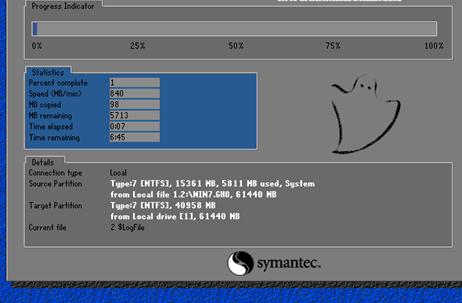
win7 64位雨林木风安装教程详解图六

win7 64位雨林木风安装教程详解图七
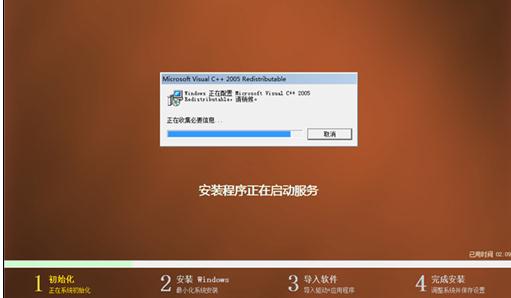
win7 64位雨林木风安装教程详解图八
7、重启后系统就安装好了,如图9所示
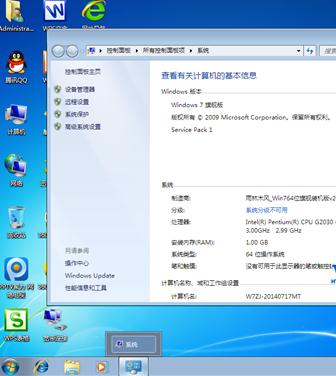
win7 64位雨林木风安装教程详解图九
以上就是win7 64位雨林木风安装教程详解。其实安装系统不是什么难事。只要大家按照教程一步一步的安装就不会出现什么大问题的。觉的小编的方法不错的朋友们可以收藏起来方便日后使用。更多精彩的内容请关注我们的官方网站。我们下篇教程见吧。






 立即下载
立即下载







 魔法猪一健重装系统win10
魔法猪一健重装系统win10
 装机吧重装系统win10
装机吧重装系统win10
 系统之家一键重装
系统之家一键重装
 小白重装win10
小白重装win10
 杜特门窗管家 v1.2.31 官方版 - 专业的门窗管理工具,提升您的家居安全
杜特门窗管家 v1.2.31 官方版 - 专业的门窗管理工具,提升您的家居安全 免费下载DreamPlan(房屋设计软件) v6.80,打造梦想家园
免费下载DreamPlan(房屋设计软件) v6.80,打造梦想家园 全新升级!门窗天使 v2021官方版,保护您的家居安全
全新升级!门窗天使 v2021官方版,保护您的家居安全 创想3D家居设计 v2.0.0全新升级版,打造您的梦想家居
创想3D家居设计 v2.0.0全新升级版,打造您的梦想家居 全新升级!三维家3D云设计软件v2.2.0,打造您的梦想家园!
全新升级!三维家3D云设计软件v2.2.0,打造您的梦想家园! 全新升级!Sweet Home 3D官方版v7.0.2,打造梦想家园的室内装潢设计软件
全新升级!Sweet Home 3D官方版v7.0.2,打造梦想家园的室内装潢设计软件 优化后的标题
优化后的标题 最新版躺平设
最新版躺平设 每平每屋设计
每平每屋设计 [pCon planne
[pCon planne Ehome室内设
Ehome室内设 家居设计软件
家居设计软件 微信公众号
微信公众号

 抖音号
抖音号

 联系我们
联系我们
 常见问题
常见问题



